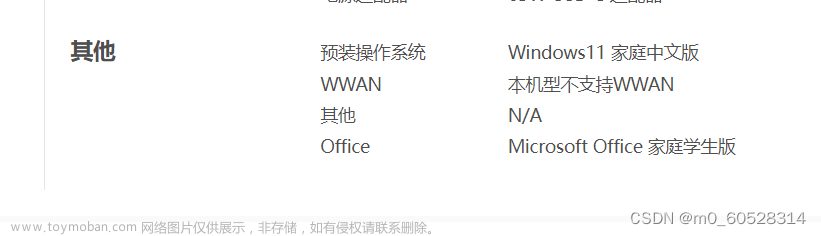想要将微软 Office VBA 宏转换为可在 ONLYOFFICE 中无缝使用的宏?嗯,虽然这种需求并没有直接的解决方案,不过我们也会在本文中介绍 VBA 宏的转换步骤——正好我们手上也有一个来自用户的实际案例可供参考。

VBA 宏
以下是原始的 VBA 宏代码:
Sub Button1_Click()
Dim mycel As Range
For Each mycel In Columns("D:D").SpecialCells(xlCellTypeConstants, 23)
If mycel = [TODAY()] Then mycel.Offset(0, 1) = [This_value]
Next
End Sub
宏代码会对 D 列进行扫描,查找值为常量“23”的单元格,同时检查各个单元格中的值是否等于标记为 [TODAY()] 的单元格的值。如果值匹配的话,则会对其右侧的单元格进行更新,更新的值为标记为 [This_value] 的单元格中的值。

构建 ONLYOFFICE 宏
在将上述宏转换为与 ONLYOFFICE 兼容的 JavaScript 宏的过程中,我们需要使用 ONLYOFFICE API。
对于 ONLYOFFICE 宏,我们首先需要通过 Api.GetActiveSheet() 函数获取活动工作表。然后便是从单元格 A2 和 A4 中获取值。这两个单元格就是 VBA 宏中 [TODAY()] 与 [This_value] 标记分别对应的单元格:
var sheet = Api.GetActiveSheet();
var dateValue = sheet.GetRange("A2").GetValue();
var updateValue = sheet.GetRange("A4").GetValue();
下一步是使用 sheet.GetRange(“D1:D10”) 定义需要进行迭代的单元格范围。这里的代码即确定了本例中的 D 列作为迭代范围,实际使用时您可按照自己的特定需求对其进行调整:
var dateRange = sheet.GetRange("D1:D10");
我们需要使用 ForEach 函数来在已定义范围内的各单元格上迭代执行代码。对于每个单元格,我们都会使用 range.GetValue() 来获取其当前值,然后与单元格 A2 内的值进行对比。如果匹配的话,则会使用 range.GetRow() 获取当前单元格的行号,然后借助 sheet.GetRange(“E” + row) 获取 E 列中的相应单元格:
dateRange.ForEach(function(range) {
var currentDate = range.GetValue();
// 检查当前日期是否与单元格 A2 中的值匹配
if (currentDate === dateValue) {
// 获取 E 列中的相应单元格
var row = range.GetRow();
var oRange = sheet.GetRange("E" + row); }
});
最后,我们可通过 oRange.SetValue(updateValue) 使用单元格 A4 中的值来更新下一单元格的值(向右侧偏移一列):
// 更新下一单元格中的值
oRange.SetValue(updateValue);
}
});
完整的宏代码如下:
(function()
{
var sheet = Api.GetActiveSheet();
var dateValue = sheet.GetRange("A2").GetValue();
var updateValue = sheet.GetRange("A4").GetValue();
var dateRange = sheet.GetRange("D1:D10");
dateRange.ForEach(function(range) {
var currentDate = range.GetValue();
// 检查当前日期是否与单元格 A2 中的值匹配
if (currentDate === dateValue) {
// 获取 E 列中的相应单元格
var row = range.GetRow();
var oRange = sheet.GetRange("E" + row);
// 更新下一单元格中的值
oRange.SetValue(updateValue);
}
});
})();
点击这里,观看视频,看看宏的效果如何!
总结一下,首先,我们无法直接将 VBA 宏转换为可在 ONLYOFFICE 中使用的 JavaScript 宏。不过,在为 ONLYOFFICE 构建宏的过程中,您可使用现有的 VBA 宏代码作为参考,与此同时借助 ONLYOFFICE API 方法,加上一些必要的调整,这样就能实现类似的功能。
虽然在这一过程中可能会需要进行一些代码重构工作,不过其完全是可行的。希望文本中简要介绍的内容能够帮助您成功打造出功能强大的 ONLYOFFICE 宏。拥抱广阔的可能性,尽享自定义的优势与乐趣。祝愿您的探索之旅一帆风顺!
相关链接
ONLYOFFICE 论坛
ONLYOFFICE API 文档
宏示例文章来源:https://www.toymoban.com/news/detail-752683.html
GitHub 上的 ONLYOFFICE文章来源地址https://www.toymoban.com/news/detail-752683.html
到了这里,关于如何将微软 Office 宏转换为 ONLYOFFICE 宏的文章就介绍完了。如果您还想了解更多内容,请在右上角搜索TOY模板网以前的文章或继续浏览下面的相关文章,希望大家以后多多支持TOY模板网!